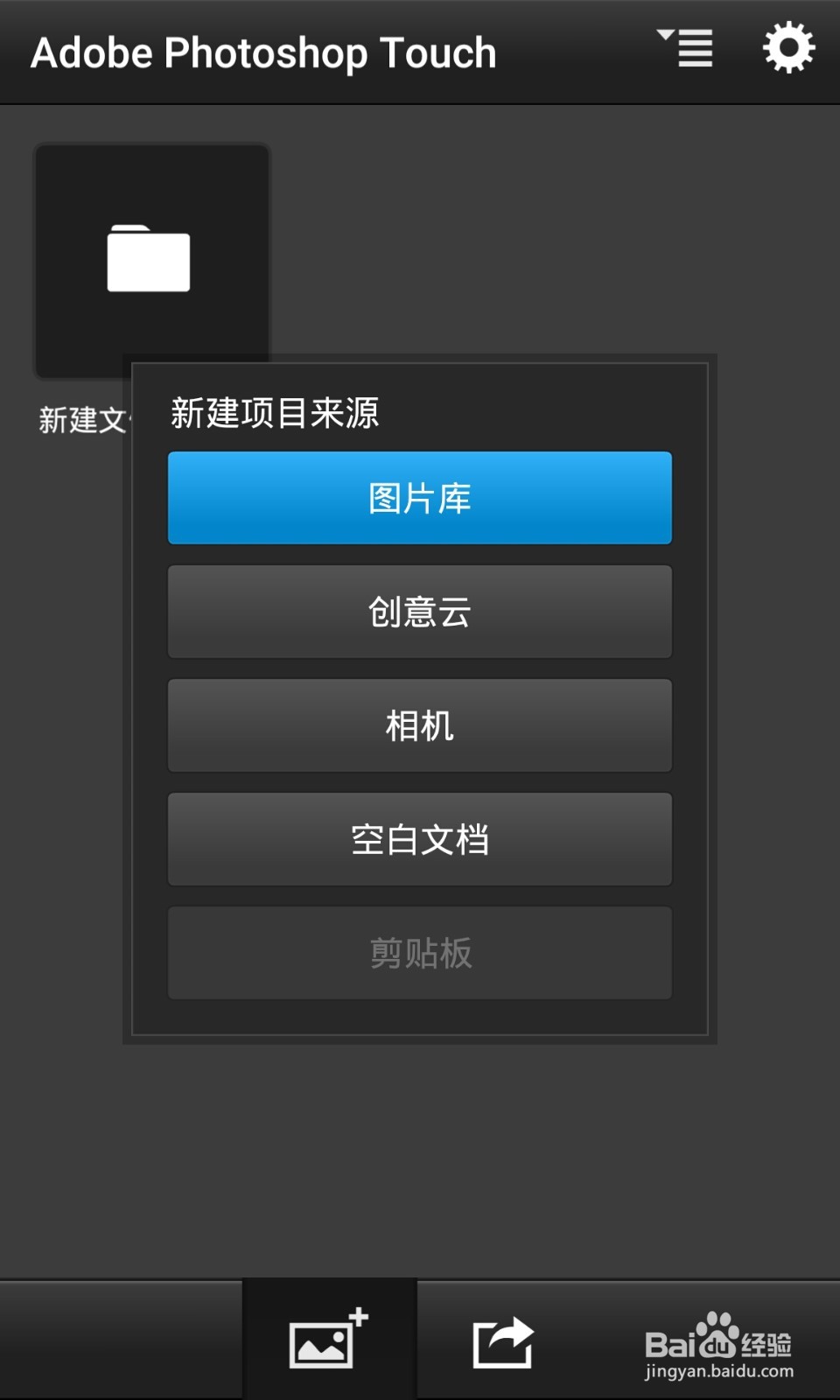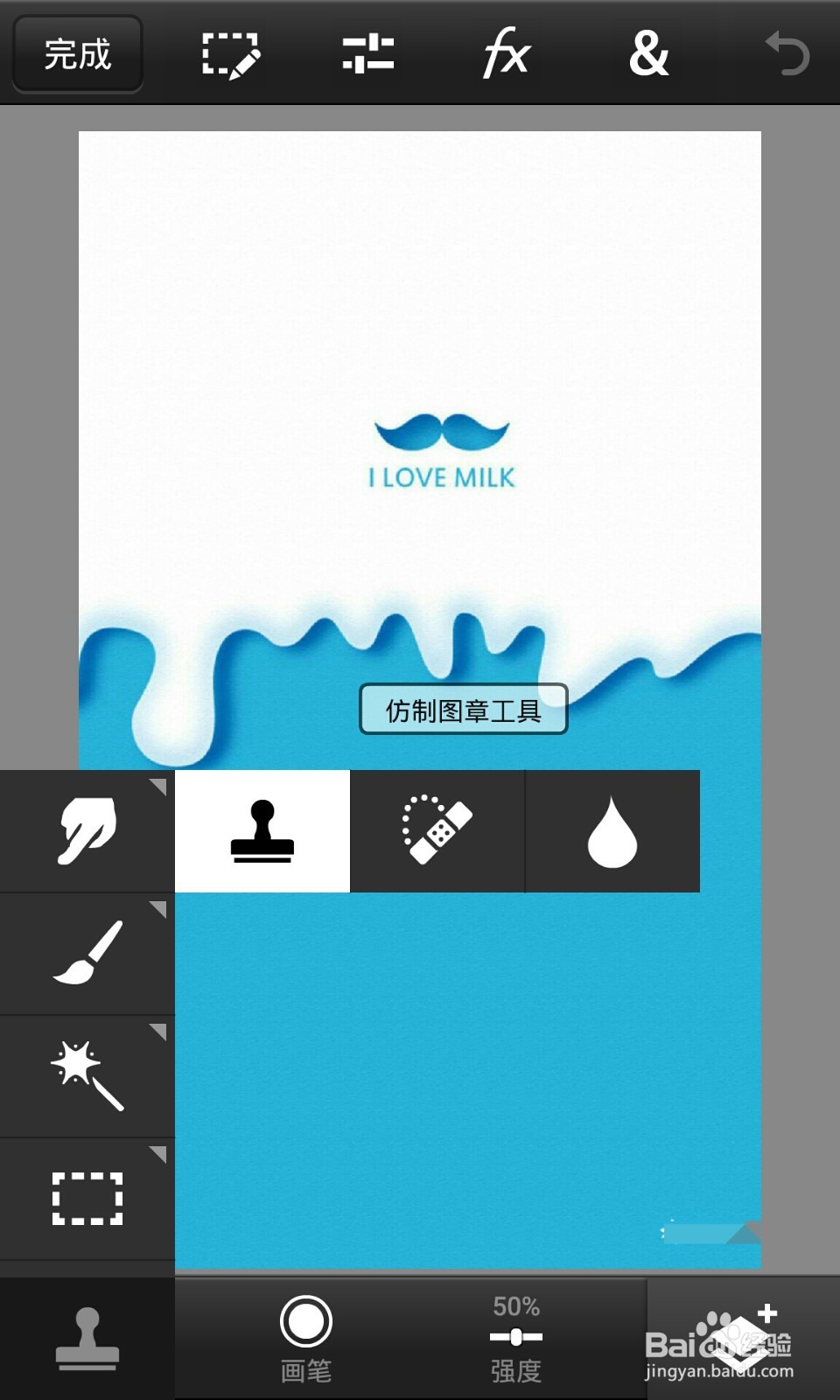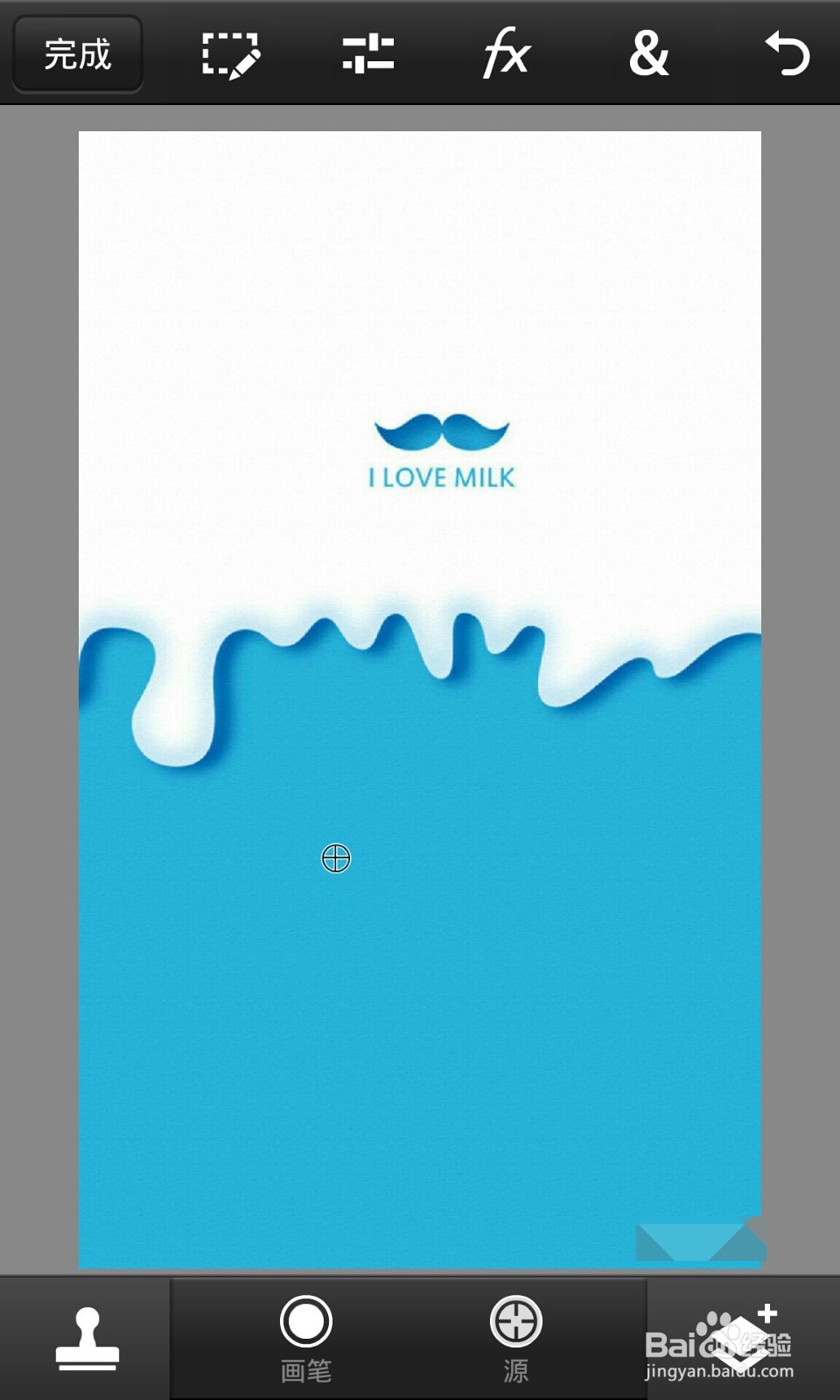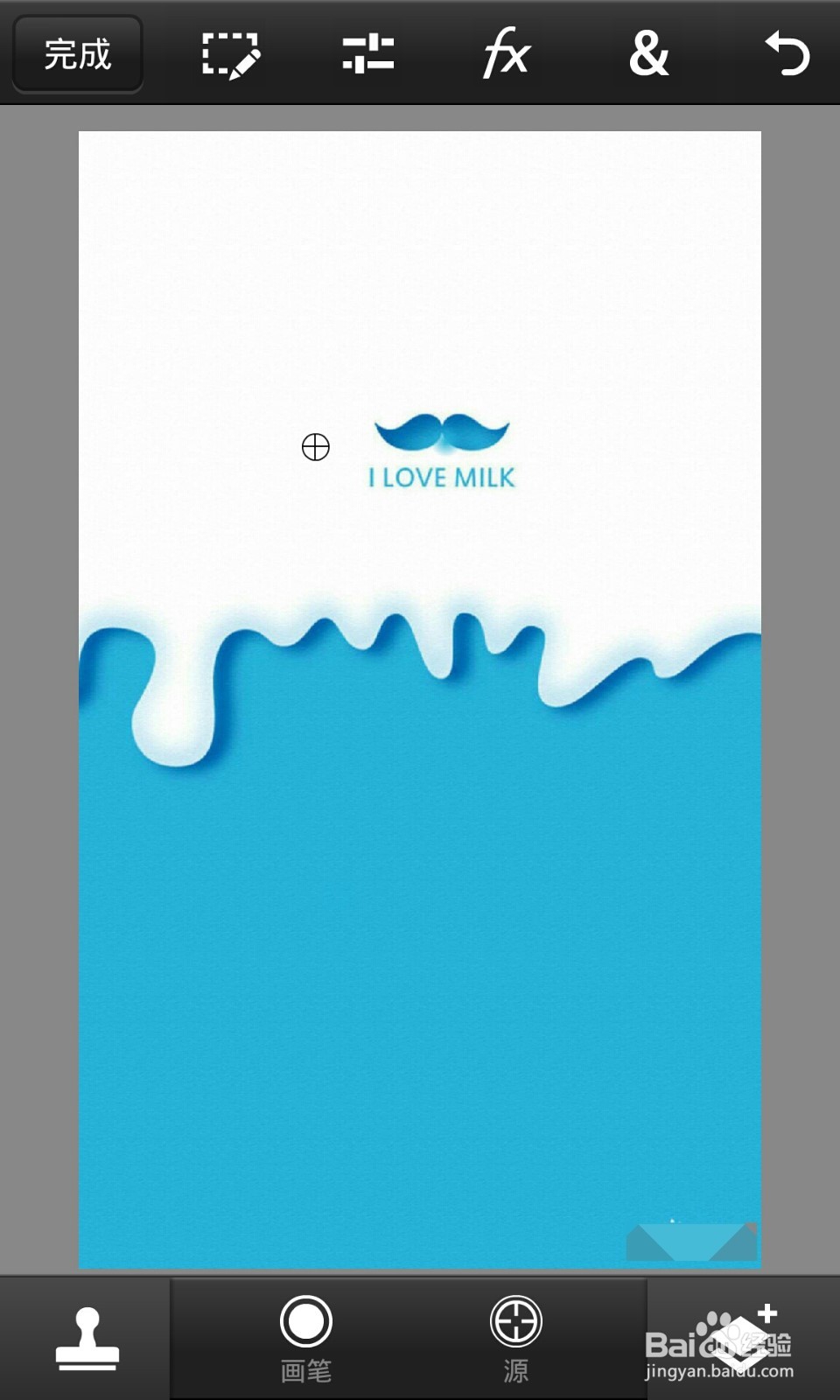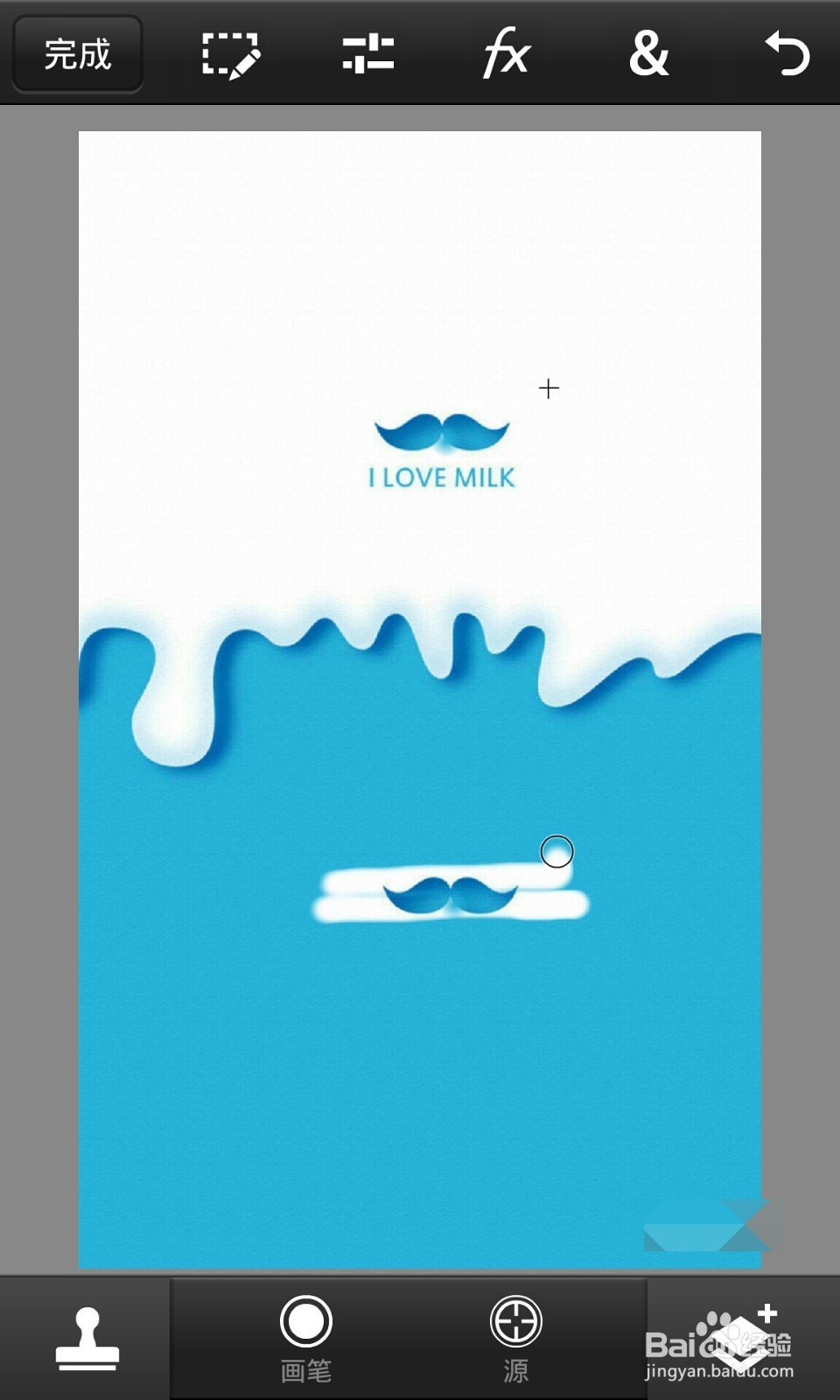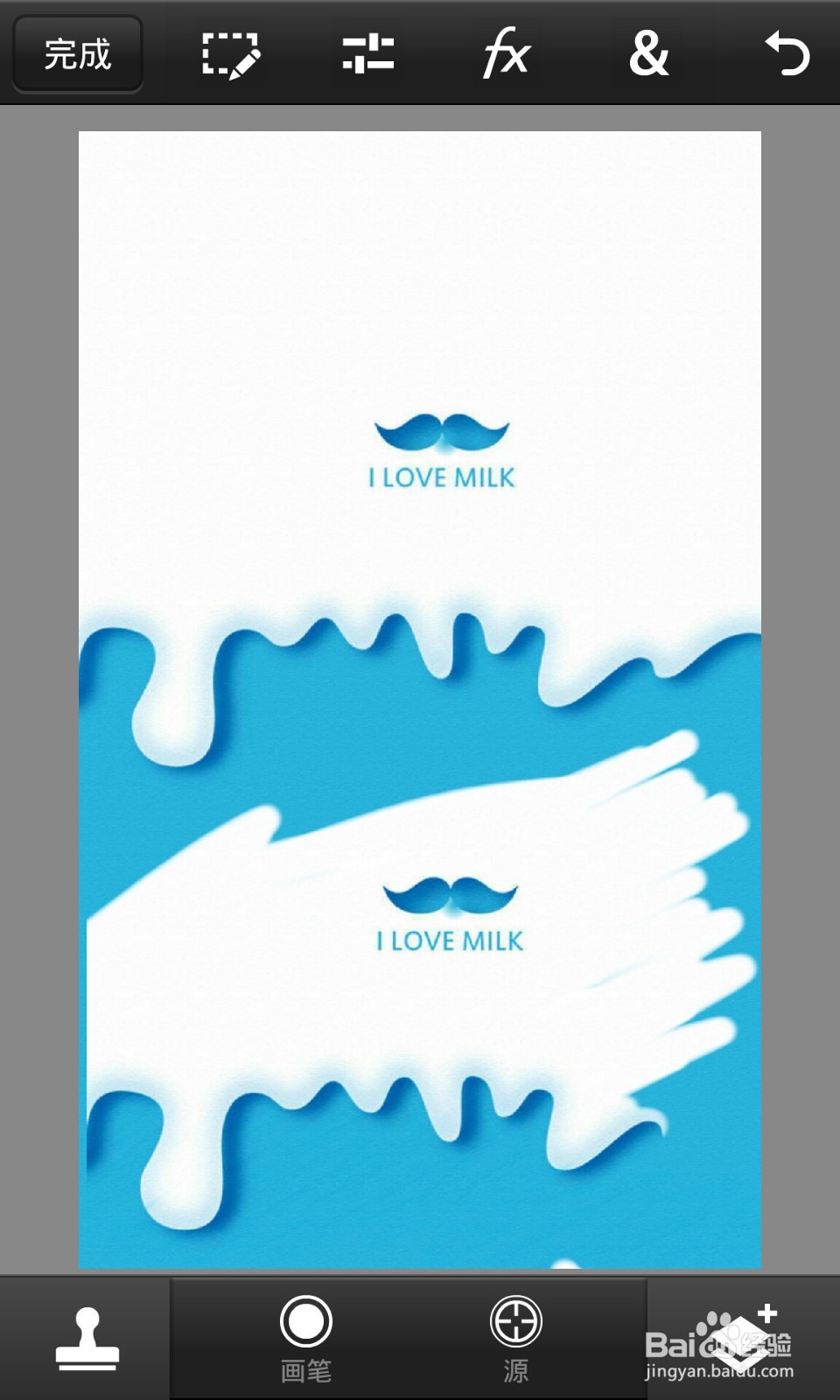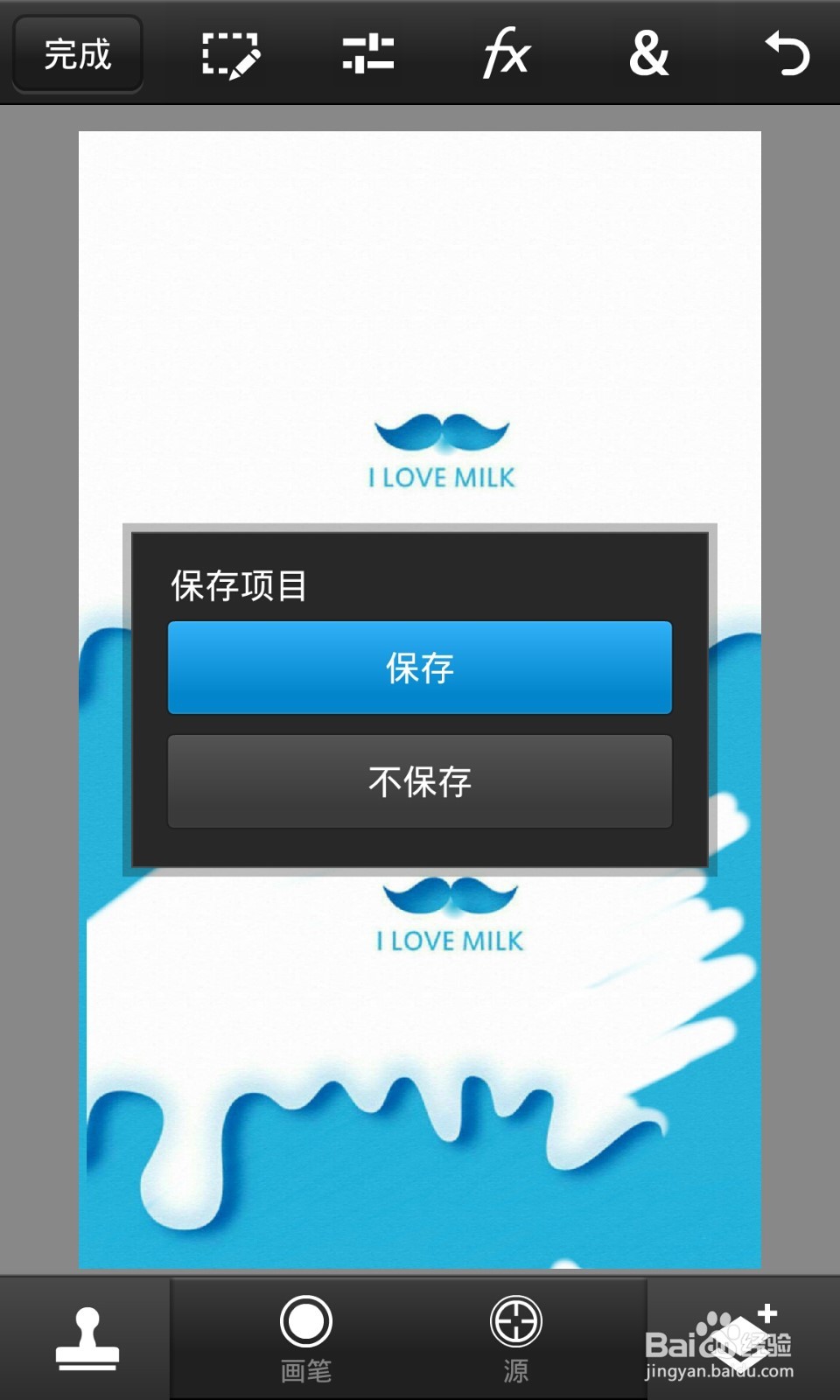手机版ps如何使用仿制图章工具。
1、打开ps我们需要先添加我们的目标图片。
2、然后点击左下角工具栏最上面的仿制图章工具。
3、这里我们需要注意下面的那一个有点类似于准星的圆圈,此时是填充状态,也就是选取状态,用比较专业的话说就是“源”
4、我们訇咀喃谆将要进行的“源”确定住,点击屏幕,我们发现图片上的准星停留在了起始位置,而且图片下面的准星一样的圆圈已经变成了未填充状态,这时候我们就可以进行下一步了。
5、我们樊咒及儆希望将上方的图案复制到下方,那么我们在下方任意区域用手按住屏幕,进行滑动,这时候我们看到上方的十字在跟着我们下方的圆圈进行滑动,有点类似于平行运动。
6、很快我们就把上面的图片复制到了下面。
7、最后保存图片,很简单,不知道大家有没有把它的原理搞清楚了呢?
声明:本网站引用、摘录或转载内容仅供网站访问者交流或参考,不代表本站立场,如存在版权或非法内容,请联系站长删除,联系邮箱:site.kefu@qq.com。
阅读量:24
阅读量:45
阅读量:22
阅读量:84
阅读量:37